Discordia nu mă lasă să vorbesc: 3 moduri de a remedia (09.15.25)
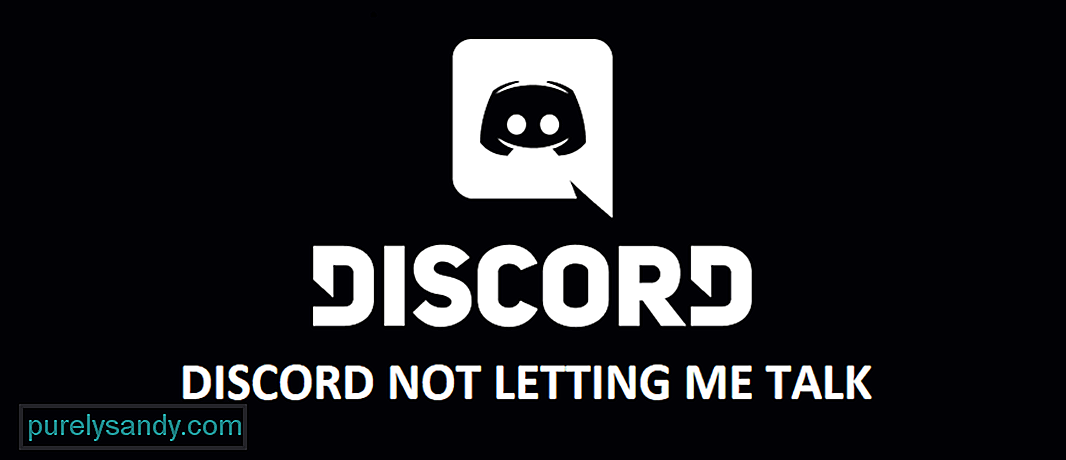 discord care nu mă lasă să vorbesc
discord care nu mă lasă să vorbesc Discord este una dintre cele mai bune platforme de comunicare de acolo, care oferă o gamă largă de opțiuni pentru a vă conecta cu prietenii și alte persoane de pe servere. Aceasta este una dintre cele mai versatile platforme disponibile și puteți avea tot felul de comunicări cu vocea, inclusiv apeluri audio și video.
Aveți chiar posibilitatea de a trimite mesaje vocale prin intermediul platformei și asta ar fi face o experiență fericită pentru tine. Cu toate acestea, dacă aveți orice fel de probleme cu discordia vocală, iată ce trebuie să faceți.
Lecții populare de discordie
1) Verifică setările audio ale dispozitivului
Primul lucru pe care trebuie să îl verificați este setările audio de pe dispozitivul dvs. și acest lucru vă va ajuta. Asigurați-vă că dispozitivul dvs. are microfonul activat, astfel încât să nu existe niciun fel de probleme în acest scop. De asemenea, va trebui să creați microfonul pe care îl utilizați dispozitivul dvs. de intrare audio implicit și astfel veți putea obține intrarea audio corectă la Discord și veți putea vorbi peste aplicație. pe care va trebui să îl verificați mai ales pe dispozitivele mobile este că aplicația Discord ar trebui să aibă acces la microfonul dvs. Puteți verifica permisiunile de acces la microfon sau permisiunile aplicației pentru a permite aplicației Discord să folosească microfonul și acest lucru va funcționa perfect pentru dvs.
2) Reinstalați aplicația
Următorul lucru pe care va trebui să-l faceți este să reinstalați aplicația indiferent de dispozitivul sau platforma pe care ați putea să o utilizați. Acest lucru ar trebui să fie suficient de simplu, deoarece reinstalarea nu va elimina doar toate problemele, erorile și erorile pe care le-ați putea provoca pentru a vă provoca această problemă. Acest lucru vă va permite, de asemenea, să obțineți versiunea actualizată a aplicației pentru a remedia acest tip de problemă.
Deci, ștergeți datele aplicației și apoi dezinstalați aplicația de pe dispozitiv. După aceea, ar fi minunat dacă puteți reporni și dispozitivul. După o repornire, va trebui să descărcați cea mai recentă versiune a aplicației pe dispozitivul dvs. și acest lucru vă va ajuta să rezolvați toate problemele cu care s-ar putea confrunta cu microfonul.
3) Verificați driverele dvs. de microfon
Acum, există posibilitatea ca microfonul dvs. să aibă niște drivere care ar putea împiedica experiența dvs. și vă va fi greu să îl faceți să funcționeze. Deci, ceea ce va trebui să faceți într-un astfel de caz este să verificați driverele audio și să vă asigurați că driverele sunt actualizate. După o actualizare cu succes a driverului, veți putea să vă rezolvați dispozitivul Discord. Acest lucru se va aplica pentru computerul cu Windows.
Cu toate acestea, dacă aveți probleme cu telefoanele, va trebui să încercați actualizarea firmware-ului, deoarece poate provoca problema și actualizarea firmware-ului la cea mai recentă versiune îl va face să funcționeze perfect pentru dvs.
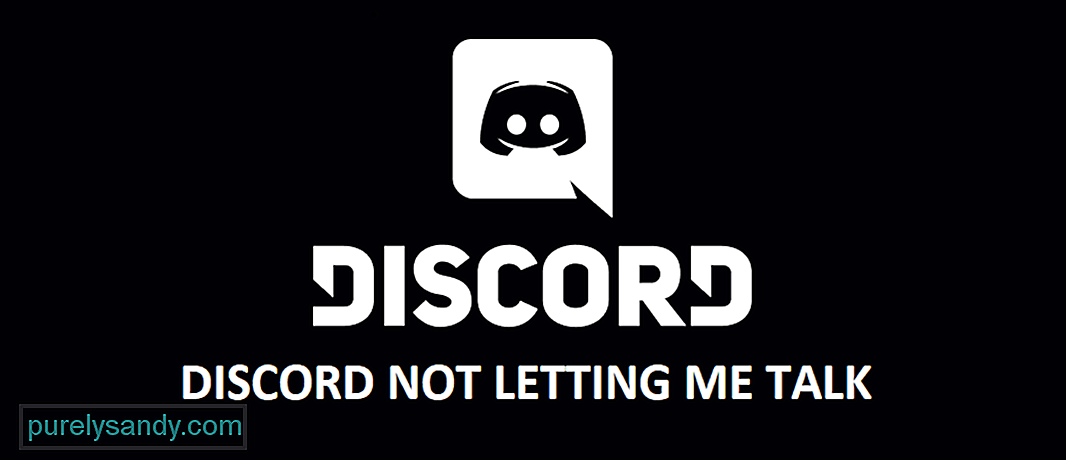
Video YouTube.: Discordia nu mă lasă să vorbesc: 3 moduri de a remedia
09, 2025

